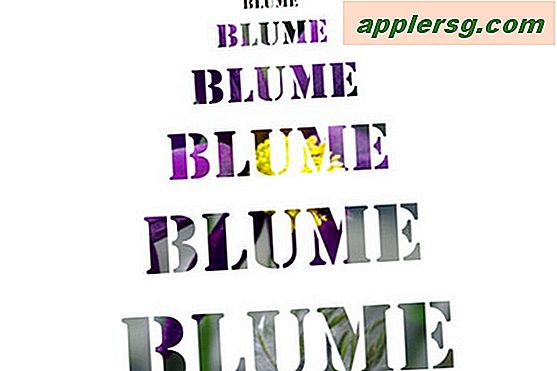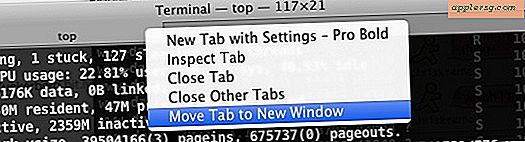Cara Menggunakan Excel untuk Ulang Tahun
Microsoft Excel memberi pengguna kemampuan untuk membuat pengingat untuk tanggal tertentu. Fitur ini menjadikannya alat yang efektif untuk melacak tanggal-tanggal penting, seperti ulang tahun. Setelah spreadsheet dibuat, Anda dapat mengurutkan informasi berdasarkan tanggal dan menggunakan pemformatan bersyarat sehingga ulang tahun yang akan datang akan disorot secara otomatis.
Atur Spreadsheet Anda
Langkah 1
Buat serangkaian kolom di Excel untuk informasi yang perlu Anda lacak. Judul kolom potensial termasuk Nama Depan, Nama Belakang, Alamat, dan Tanggal Lahir. Buat tajuk ini tebal untuk membedakannya dari sisa spreadsheet.
Langkah 2
Masukkan nama, tanggal lahir, dan informasi lainnya ke dalam spreadsheet di bawah kolom yang sesuai. Masukkan tanggal dalam format yang dipahami Excel. Anda dapat mengakses opsi format dengan mengklik kanan sel yang berisi tanggal. Setelah sel itu diformat dengan benar, Anda dapat menyalin dan menempelkannya ke kolom lainnya. Ini akan menghilangkan kebutuhan Anda untuk memformat tanggal lagi.
Gunakan fungsi "Urutkan" di menu "Data" Excel untuk mengurutkan data berdasarkan tanggal. Ini akan mengatur ulang data pada spreadsheet sehingga tanggal lahir tercantum dalam urutan kronologis. Anda dapat memilih untuk mengurutkan data dalam urutan menaik atau menurun. Untuk data yang terdaftar dari Januari hingga Desember, pilih urutan menaik.
Terapkan Format Bersyarat
Langkah 1
Buat format bersyarat sehingga hanya ulang tahun yang terjadi di minggu atau bulan berikutnya yang disorot di spreadsheet. Untuk mengakses alat pemformatan bersyarat di Excel 2010, buka menu "Gaya" yang terletak di bawah tab "Beranda" Excel.
Langkah 2
Klik "Sorot Aturan Sel" dan "Kelola Aturan" dari menu Pemformatan Bersyarat. Pilih opsi untuk membuat aturan baru.
Langkah 3
Terapkan aturan ke seluruh spreadsheet Excel dengan memeriksa rentang sel yang dipilih di bagian "Kelola Aturan".
Langkah 4
Klik "Format hanya sel yang berisi" sebagai jenis aturan dan pilih opsi untuk memformat menurut tanggal.
Langkah 5
Klik untuk memilih opsi "Tanggal Terjadi" dan kemudian pilih aturan pemformatan yang ingin Anda terapkan, seperti menyoroti tanggal yang terjadi minggu depan atau bulan ini.
Klik tombol "OK" untuk menyimpan perubahan Anda dan menerapkan format bersyarat ke spreadsheet.